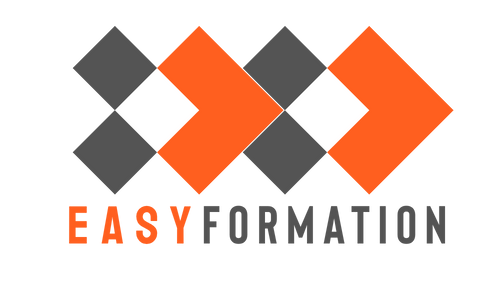Les raccourcis clavier sont un moyen ultra-rapide de naviguer, gérer vos fenêtres et automatiser des tâches sous Windows. Voici les meilleurs raccourcis à connaître absolument, classés par catégorie pour une productivité maximale.

🔹 Raccourcis système de base (à connaître par cœur)
| Raccourci | Action |
|---|---|
| Win + E | Ouvrir l’Explorateur de fichiers |
| Win + D | Afficher/masquer le Bureau |
| Win + L | Verrouiller la session |
| Win + I | Ouvrir les Paramètres Windows |
| Alt + F4 | Fermer la fenêtre active |
| Ctrl + Shift + Esc | Ouvrir le Gestionnaire des tâches |
🔹 Navigation et gestion des fenêtres
| Raccourci | Action |
|---|---|
| Win + Tab | Afficher toutes les fenêtres (vue tâches) |
| Alt + Tab | Basculer entre les applications ouvertes |
| Win + ← / → | Snap fenêtre à gauche/droite (50% écran) |
| Win + ↑ / ↓ | Maximiser/minimiser la fenêtre |
| Win + Ctrl + D | Créer un nouveau bureau virtuel |
| Win + Ctrl + ←/→ | Changer de bureau virtuel |
🔹 Capture d’écran et édition
| Raccourci | Action |
|---|---|
| Win + Shift + S | Capture d’écran avancée (zone libre) |
| Win + PrtSc | Capture plein écran (enregistrée dans Captures d’écran) |
| Win + V | Ouvrir l’historique du presse-papiers |
| Win + . (point) | Ouvrir le menu emojis et symboles 😊 |
🔹 Recherche et productivité
| Raccourci | Action |
|---|---|
| Win + S | Lancer la recherche Windows |
| Ctrl + N | Nouvelle fenêtre (Explorateur, Chrome, etc.) |
| Ctrl + T | Nouvel onglet (navigateur, Explorateur) |
| Ctrl + W | Fermer l’onglet/fenêtre active |
| Ctrl + Shift + T | Rouvrir le dernier onglet fermé |
🔹 Gestion des fichiers (Explorateur Windows)
| Raccourci | Action |
|---|---|
| F2 | Renommer un fichier/dossier |
| Ctrl + Shift + N | Créer un nouveau dossier |
| Alt + Entrée | Afficher les propriétés du fichier |
| Ctrl + Shift + C | Copier le chemin du fichier |
| Ctrl + X / C / V | Couper / Copier / Coller |
🔹 Raccourcis avancés (pour power users)
| Raccourci | Action |
|---|---|
| Win + X | Menu Power User (accès rapide aux outils système) |
| Win + R | Ouvrir la commande Exécuter |
| Win + Pause | Afficher les infos système |
| Ctrl + Alt + Suppr | Menu de sécurité (verrouillage, gestionnaire de tâches) |
| Win + Ctrl + Shift + B | Redémarrer le pilote graphique (si écran noir) |
💡 Bonus : Personnaliser ses propres raccourcis
-
Clic droit sur un raccourci → Propriétés → Raccourci
-
Choisir une touche de raccourci (ex:
Ctrl + Alt + Wpour Word).
Conclusion
Avec ces raccourcis, vous diviserez par deux votre temps de navigation sous Windows.
📌 Astuce : Commencez par 5 raccourcis par jour jusqu’à les maîtriser.
🚀 À vous de jouer ! Quel est votre raccourci préféré ? 😊